Comment installer des paquets avec Homebrew pour OS X

Homebrew est le gestionnaire de paquets le plus populaire pour Mac OS X. Homebrew Cask étend Homebrew avec le support de l'installation rapide d'applications Mac comme Google Chrome, VLC, et plus. Fini les applications de glisser-déposer!
C'est un moyen facile d'installer les utilitaires de terminaux Mac et les applications graphiques. C'est un peu comme Chocolatey ou OneGet sur Windows, ou les gestionnaires de paquets inclus avec Linux. C'est même un moyen d'installer de nombreuses applications utiles qui ne sont pas dans le Mac App Store
Les bases
RELATED: Windows 10 inclut un gestionnaire de paquets de style Linux nommé "OneGet"
Homebrew est un gestionnaire de paquets conçu pour l'installation d'outils UNIX et d'autres applications open-source sur Mac OS X. Il sera rapidement téléchargé et installé, en les compilant à partir de la source. Homebrew Cask étend Homebrew avec le soutien pour l'installation des applications binaires - le type que vous faites normalement glisser vers votre dossier Applications à partir de fichiers DMG
Installer Homebrew et Homebrew Cask
D'abord, vous aurez besoin des outils de ligne de commande pour Xcode installé. Sur un système Mac OS X moderne, vous pouvez les installer simplement en exécutant la commande suivante dans une fenêtre Terminal. Vous pouvez également installer l'application complète Xcode d'Apple, si vous préférez, mais cela prend plus de place sur votre Mac et n'est pas nécessaire.
xcode-select --install
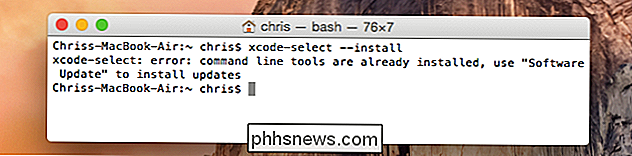
Ensuite, installez Homebrew. Vous pouvez simplement ouvrir une fenêtre Terminal, copier-coller la commande suivante et appuyer sur Entrée:
ruby -e "$ (curl -fsSL //raw.githubusercontent.com/Homebrew/install/master/install)"
Ce script vous informe de ce qu'il va faire. Appuyez sur Entrée, puis entrez votre mot de passe pour l'installer. Par défaut, il installe Homebrew pour que vous puissiez utiliser la commande infusion sans entrer la commande sudo et fournir votre mot de passe.
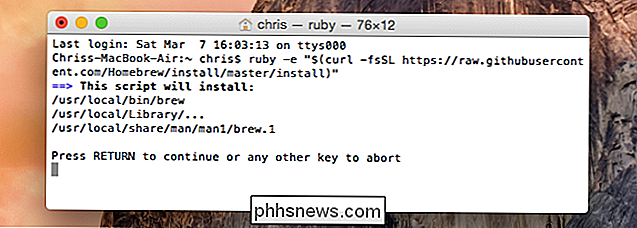
Exécutez la commande suivante une fois que vous avez terminé pour que Homebrew soit installé et fonctionne correctement:
infusion
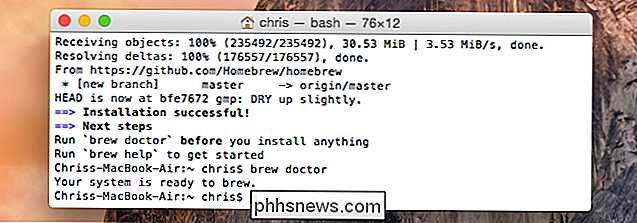
Une fois que vous avez terminé, exécutez la commande suivante pour installer Homebrew Cask. Il utilise Homebrew pour installer Cask:
installer l'installation caskroom / cask / brew-cask
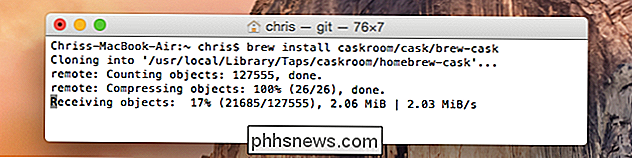
Installer les applications graphiques avec Homebrew Cask
Vous pouvez maintenant commencer à installer les applications graphiques que vous voulez. Cela implique des commandes très simples. Pour en rechercher une, utilisez la commande suivante:
nom de recherche de brassage de bière
Pour installer une application, exécutez la commande suivante. Homebrew Cask le téléchargera automatiquement, en extraira l'application et l'installera dans votre dossier Applications
brew cask install name
Pour désinstaller une application avec Homebrew Cask, lancez la commande suivante:
brew cask uninstall name
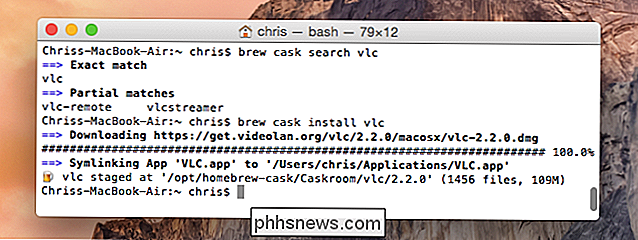
Installer les utilitaires open-source avec Homebrew
La commande Homebrew est le gestionnaire de paquets sous-jacent qui installe tous les utilitaires UNIX et open-source que vous souhaitez. C'est la manière la plus simple de les installer sur Mac OS X, comme sur Linux. Comme Homebrew Cask, il utilise des commandes simples
Pour rechercher un utilitaire:
nom de recherche de brassage
Pour télécharger et installer ce package:
nom d'installation de brassage
Pour supprimer ce package de votre système plus tard:
infusion supprimer le nom
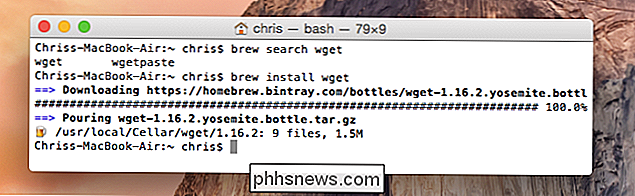
Pour plus de détails sur l'utilisation de ces commandes, lisez le manuel Homebrew Cask Usage ou le manuel Homebrew infusion sur leurs sites officiels. Toutes les applications graphiques ou utilitaires Unix que vous recherchez ne seront pas disponibles, mais la plupart d'entre elles le seront probablement.
Malheureusement, il n'y a pas d'interface utilisateur graphique pour Homebrew Cask. C'est une honte, car - alors que nous geeks aiment les utilitaires de terminal faciles - beaucoup de gens pourraient bénéficier d'une installation de logiciel facile sur Mac OS X. Ils peuvent éviter tous les fichiers DMG de téléchargement et en cliquant sur. Et, puisque Mac OS X est maintenant à la maison pour crapware d'installateur de style de Windows, Homebrew Cask est un moyen de contourner cela.

Qu'est-ce que "coreaudiod" et pourquoi fonctionne-t-il sur Mac?
Vous avez donc vu quelque chose appelé "coreaudiod" lorsque vous naviguiez sur Activity Monitor. RELATED: Quel est ce processus et pourquoi fonctionne-t-il sur mon Mac? Cet article fait partie de notre série en cours expliquant divers processus trouvés dans Activity Surveiller, comme kernel_task, hidd, mdsworker, installd, WindowServer, blued, launchd, dbfseventsd, et bien d'autres.

Comment configurer le HomePod Apple
Le haut-parleur intelligent HomePod d'Apple est enfin là. Si vous en avez acheté un et que vous avez hâte de commencer, voici comment le configurer. LIÉS: Amazon Echo et Google Home: Lequel devriez-vous acheter? Tout d'abord, avant même de penser à en le sortant de la boîte, vous avez besoin d'un iPhone ou d'un iPad pour en créer un, et votre appareil doit être mis à jour au moins pour iOS 11.



